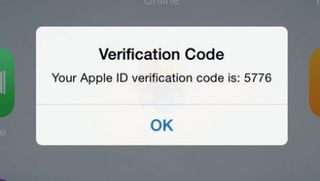
iCloud Anahtar Zincirini Kullanma
Parolalar, banka kartı numaraları, e-posta hesap ayarları… modern dünyada yaşamak, her zamankinden daha fazla belirsiz bilgiyi ezberlememizi gerektiriyor. Pek çoğumuzun hatırlaması kolay tek bir parola seçip bunu web postasından mağazalara ve çevrimiçi bankalara kadar her hizmette kullanmasına şaşmamalı.
Bu, hayatı bizim için kolaylaştırsa da kesinlikle güvenli kılmaz çünkü bu sistemlerden herhangi birinin ihlali, oturum açtığınız her siteyi ve ayrıca Mac'inizi potansiyel olarak savunmasız bırakır.
Neyse ki, iCloud Anahtar Zinciri yardımcı olabilir. OS X ve iOS'ta yerleşik olarak bulunan bu özellik, hesap kimlik bilgilerinizi Apple aygıtlarınızın her biri arasında senkronize eder, böylece kullandığınız her web sitesine özgü anlaşılmaz, daha az akılda kalan parolalar belirleyebilir ve ardından bunları hatırlama zorunluluğunu unutabilirsiniz. kendin.
Safari, ayrıntıları sizin adınıza bile doldurabilir. iCloud Anahtar Zinciri, banka kartı ayrıntılarınızı ve e-posta hesaplarınızın ve Wi-Fi ağlarınızın kimlik bilgilerini bile saklayabilir ve bunları tüm aygıtlarınızda da kullanılabilir hale getirir. Açmak, Mac'inize veya iOS aygıtınıza kaydettiğiniz ayrıntıları otomatik olarak iCloud'a taşır ve yaptığınız tüm yeni eklemeler veya değişiklikler zaman içinde çevrimiçi anahtar zincirine eklenir.
Hepsi senkronize
Bilgileriniz, aygıtlarınız arasındaki yolculuklarında Apple'ın veri merkezinden geçmeden önce şifrelenir, bu nedenle aktarım sırasında ele geçirilseler bile kırılamaz olmaları gerekir. Nasıl bu kadar emin olabiliriz?
Apple, ABD hükümeti tarafından güvenli iletişim için kullanılan (256 bit AES şifreleme olarak adlandırılan) aynı şifrenin en güçlü varyantını seçtiği ve sayılara değil hayali noktalara dayalı karmaşık bir cebir parçası kullanarak aktarılan verileri daha da karıştırdığı için sonsuz bir boşluk içinde çizilmiş teorik bir şekil - eliptik bir eğri - üzerine yerleştirilmiş!
Son bir koruma düzeyi olarak iCloud, eşzamanlanan anahtar zincirinizi yalnızca anahtar zincirinin içeriğine erişmesi için açıkça yetki verdiğiniz Apple aygıtlarıyla (güvenilir aygıtlar olarak adlandırılır) paylaşır ve banka kartınızın arkasındaki güvenlik kodunu saklamaz , izinsiz satın alma yapan herkese karşı etkili bir yangın önleme sistemi oluşturur.
iCloud Anahtar Zinciri'ni kurduktan sonra, üç temel öğeyi güvende tutmanız koşuluyla onu büyük ölçüde unutabilirsiniz: parolanız, güvenilir aygıtlarınız ve iCloud hesabınız için Kurtarma Anahtarı.
Bunlardan sonuncusu, iki adımlı doğrulamayı ayarladıktan sonra unutursanız hesabınızın parolasını sıfırlamak için kullanılır; burada Apple , sahip olduğunuzu kanıtlamak için Apple Kimliği web sitesine girmeniz gereken bir parolayı iPhone'unuza gönderir. söz konusu güvenilir cihaz.
Sistemin bu üç parçasından herhangi ikisini aynı anda kaybetmek, hesabınızı kilitleyecektir - belki de kalıcı olarak! Parolanızı ve Kurtarma Anahtarınızı ezberleyemiyorsanız, korumanız gereken önemli yasal belgeler, pasaportlar vb. ile birlikte bunları yanmaz bir kasada saklamayı düşünün.
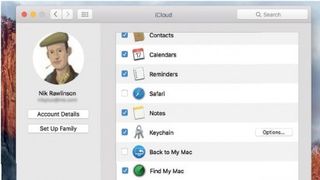
1. iCloud Anahtar Zincirini açın
OS X, Mac'inizin ilk kurulumu sırasında iCloud Anahtar Zinciri'ni kurmak isteyip istemediğinizi soracaktır. Hayır dediyseniz, Sistem Tercihleri'nde iCloud bölmesini açın ve Anahtar Zinciri'ni seçin.
Sizden istendiğinde Apple Kimliğinizin parolasını girin.
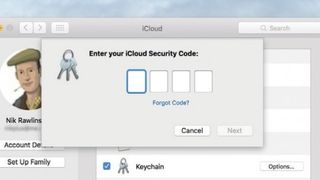
2. Bir güvenlik kodu ekleyin
Diğer aygıtların iCloud Anahtar Zincirinizdeki bilgilere erişmesine izin vermek için kullanılan bir güvenlik kodu belirlemeniz istenecektir.
Çok fazla yanlış girmek, anahtarlığınızı Apple sunucularından siler, bu yüzden dikkatli olun!
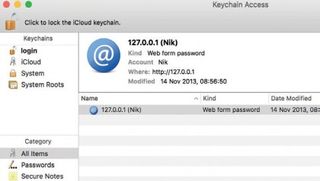
3. Verileriniz nerede?
Mevcut verileriniz (site hesapları, Wi-Fi ağları ve internet hesapları) iCloud'a ve oradan da aynı iCloud hesabını kullanan diğer cihazlara kopyalanır.
Anahtar Zinciri Erişimi uygulamasında veya Safari'nin tercihlerindeki Parolalar altında yönetin.
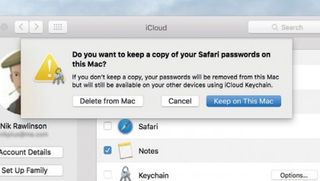
4. Anahtar Zincirini yerel tutun
Güvenlik kodu belirlememeyi tercih ederseniz, anahtar zincirinize eklediğiniz veriler aygıtınızda depolanır ve diğer aygıtlarınızda güncellenir ancak iCloud'da depolanmaz.
Bunun, Apple'ın anahtar zincirinin içeriğini kurtarmanıza yardım etmesini engellediğine dikkat edin.
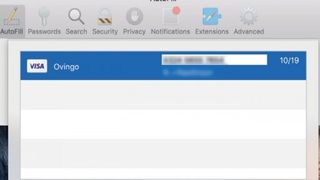
5. Banka kartı bilgilerini ekleyin
Safari, çevrimiçi formlara girildiğinde kredi ve banka kartı numaralarını kaydetmeyi teklif eder. Daha sonra iCloud Anahtar Zincirinizde de depolanırlar.
Başkalarını eklemek için, Safari'nin tercihlerini açın, Otomatik Doldur'u, ardından Kredi Kartları'nın yanındaki Düzenle'yi ve ardından Ekle'yi tıklayın.
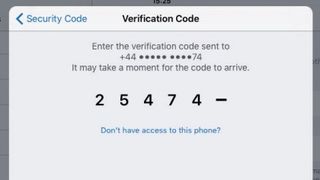
6. iOS'ta Anahtar Zinciri kurun
Ayarlar > iCloud > Anahtar Zinciri'ne gidin ve açmak için anahtara dokunun. İstendiğinde Apple Kimliği parolanızı girin, ardından başka bir aygıttan (yani yetkili Mac'inizden) yetkilendirmeyi seçin veya Güvenlik Koduyla Onayla'ya dokunun.
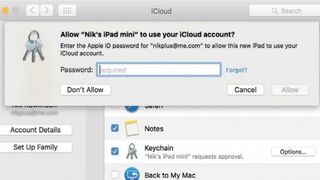
7. Yeni cihaza izin verin
Başka bir cihazdan yetkilendirmeyi seçtiyseniz, zaten yetkilendirdiğiniz cihazlarda bildirimler açılır - birine tıklayın veya dokunun.
Ardından, iOS aygıtının anahtar zincirinize erişmesine izin vermek için Devam'ı tıklayın ve Apple Kimliğinizin parolasını girin.
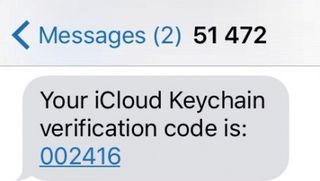
8. Güvenlik kodunu koruyun
Bir güvenlik kodu kullanmayı seçtiyseniz, Apple'ın sizinle ilgili kayıtlarında bulunan telefon numarasını onaylayın ve ardından altı basamaklı bir kod içeren bir kısa mesaj olup olmadığına dikkat edin.
İşlemi tamamlamak için bu kodu iOS aygıtındaki iletişim kutusuna girin.
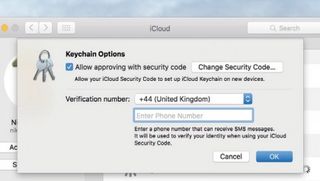
9. Anahtarlığınızı çıkarın
Anahtar zinciri verilerinizi iCloud'dan temizlemek için, Sistem Tercihleri'nin iCloud bölmesine gidin, Anahtar Zinciri'nin yanındaki Seçenekler'i tıklayın, ardından "Güvenlik koduyla onaylamaya izin ver" seçeneğinin yanındaki kutuyu temizleyin.
Son olarak, aygıtlarınızın her birinde iCloud Anahtar Zinciri'ni kapatın.
- Bu makaleyi beğendiniz mi? MacFormat'ta Apple aygıtlarınızdan en iyi şekilde nasıl yararlanabileceğinizle ilgili daha fazla öğretici, kılavuz ve ipucu alın. Örnekleyicimizdeki özel tekliften bugün yararlanın.